页眉怎么设置不同页面不同内?
时间:2023-08-27 12:42:10 来源:互联网 阅读:
那么具体该如何解决呢,请跟随小编来按下面的步骤来操作:
1、打开文档,在文档插入工具栏处,点击页眉,进入对页眉的编辑状态
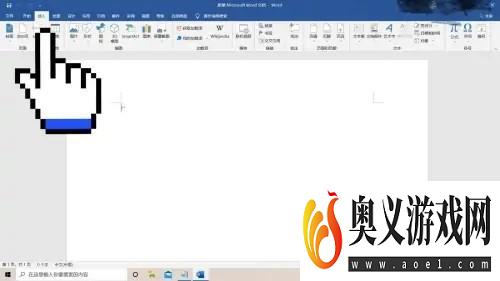

2、给页眉添加内容,添加完成后,点击关闭页眉页脚可退出页眉编辑状态


3、将光标定位到该页面底部最后处,在工具栏布局页面点击分隔符,选择分节符中的下一页


4、
此时,光标就会自动跳到后面一页去,在这一页中再次双击进入页眉编辑状态,然后在设计工具栏中勾选取消选择链接到前一条
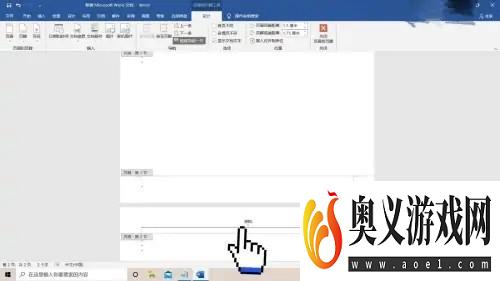

5、修改页眉内容,修改后的页眉内容即可不影响前面一页页眉,后面的以此类推
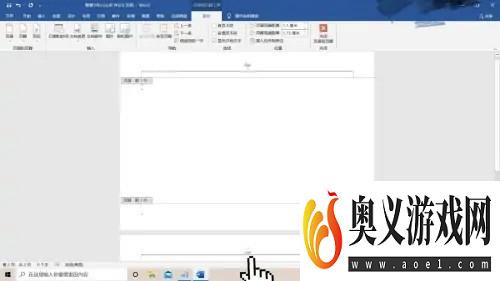
最新更新
更多-

- 今日头条极速版app苹果版下载安装 v9.8.2
- 新闻学习 | 93MB
- Android/Ios 2024-09-09
-

- 今日头条ipad版下载 v9.8.2
- 新闻学习 | 93MB
- Android/Ios 2024-09-09
-

- 今日头条手机版下载 v9.8.2
- 新闻学习 | 93MB
- Android/Ios 2024-09-09
-

- 今日头条免费下载 v9.8.2
- 新闻学习 | 93MB
- Android/Ios 2024-09-09
-

- 今日头条新版安卓客户端app官方下载 v9.8.2
- 新闻学习 | 93MB
- Android/Ios 2024-09-09
-

- 今日头条新闻电脑版 v9.8.2
- 新闻学习 | 93MB
- Android/Ios 2024-09-09
-

- 今日头条苹果版 v9.8.2
- 新闻学习 | 93MB
- Android/Ios 2024-09-09
-

- 《今日头条》官网PC版 v9.8.2
- 新闻学习 | 93MB
- Android/Ios 2024-09-09
软件教程
更多-

- Steam游戏怎么按照入库时间排序
-
互联网
09-01
-

- 鸣潮序幕任务怎么做
-
互联网
09-01
-

- Steam怎么看库内游戏发行日期
-
互联网
09-01
-

- 鸣潮第一幕嘤鸣初相召任务怎么做
-
互联网
09-01
-

- WPS文档怎么制作艺术字?
-
互联网
09-01
-
如有侵犯您的权益,请发邮件给3239592717@qq.com



